Tor Browser за Android
Tor Browser за Android е единственият официален мобилен браузър, поддържан и разработван от Tor Project.
Той е като Tor Browser за компютри, но за мобилното ви устройство с Android.
Някои от основните функции на Tor Browser за Android включват: намаляване на проследяването в уебсайтове, защита от наблюдение, противодействие на взимането на цифрови отпечатъци от браузъра и заобикаляне на цензурата.
ИЗТЕГЛЯНЕ И ИНСТАЛИРАНЕ
Съществуват Tor Browser за Android и Tor Browser за Android (алфа версия).
На потребителите без технически познания се препоръчва да изтеглят Tor Browser за Android, тъй като той е стабилен и по-малко склонен към грешки.
Tor Browser за Android е наличен в Play Store, F-Droid и на уебсайта на Tor Project.
Изтеглянето на Tor Browser извън тези три платформи е много рисковано.
Google Play
Можете да инсталирате Tor Browser за Android от Google Play Store.
F-Droid
Guardian Project предоставя Tor Browser за Android в своето хранилище за F-Droid.
Ако предпочитате да инсталирате приложението от F-Droid, следвайте тези стъпки:
Инсталирайте приложението F-Droid на вашето устройство с Android от уебсайта на F-Droid.
След като инсталирате F-Droid, отворете приложението.
В долния десен ъгъл отворете „Настройки“.
В раздела „Моите приложения“ отворете „Хранилища“.
Активирайте опцията „Guardian Project Official Releases“.
Сега F-Droid изтегля списъка с приложения от хранилището на Guardian Project (Забележка: това може да отнеме няколко минути).
Докоснете бутона „Назад“ в горния ляв ъгъл.
Отворете „Последни“ в долния ляв ъгъл.
Отворете екрана за търсене, като докоснете лупата в долния десен ъгъл.
Потърсете „Tor Browser за Android“.
Отворете резултата от търсенето от „The Tor Project“ и го инсталирайте.
Уебсайта на Tor Project
Можете също така да вземете Tor Browser за Android, като изтеглите и инсталирате APK файла от уебсайта на Tor Project.
СТАРТИРАНЕ НА TOR BROWSER ЗА ANDROID ЗА ПЪРВИ ПЪТ
Когато стартирате Tor Browser за първи път, ще видите опциите за директно свързване с мрежата на Tor или за конфигуриране на Tor Browser за вашата връзка чрез иконата за настройки.
Свързване
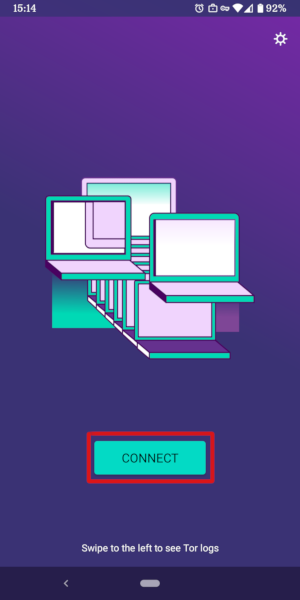
В повечето случаи изборът на „Свързване“ ще ви позволи да се свържете с мрежата на Tor без допълнителна конфигурация.
След докосването в долната част на екрана ще се появят променящи се изречения, които показват напредъка на свързването с Tor.
Ако имате сравнително бърза връзка, но този текст в определен момент сякаш забива, вижте страницата Отстраняване на неизправности за помощ при решаването на проблема.
Конфигуриране
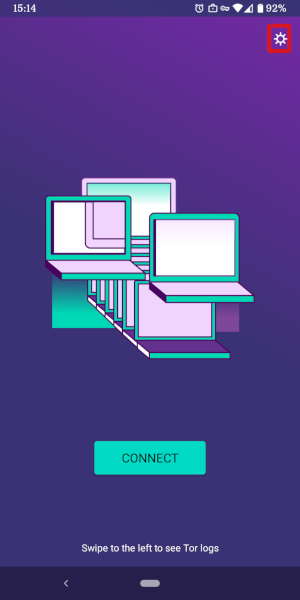
Ако знаете, че връзката ви е цензурирана, трябва да изберете иконата за настройки.
Tor Browser ще ви преведе през поредица от опции за конфигуриране.
Първият екран ще ви информира за състоянието на мрежата Tor и ще ви предостави възможност да конфигурирате мост („Конфигуриране на мост“).
Ако знаете, че връзката ви е цензурирана, или сте опитали да се свържете с мрежата Tor, не сте успели и никое друго решение не е проработило, докоснете „Конфигуриране на мост“.
След това ще бъдете прехвърлени към екрана Заобикаляне, за да конфигурирате транспортна добавка.
ЗАОБИКАЛЯНЕ
Мостовите релета са релета на Tor, които не са упоменати в публичния списък на Tor.
Мостовете са полезни за потребители на Tor при репресивни режими и за хора, които искат допълнителен слой сигурност, защото се притесняват, че някой ще разпознае, че се свързват с публичен IP адрес на Tor.
За да използвате транспортна добавка, докоснете иконата за настройки при първото стартиране на Tor Browser.
Първият екран ви информира за състоянието на мрежата на Tor. Докоснете „Конфигуриране на мост“, за да конфигурирате мост.
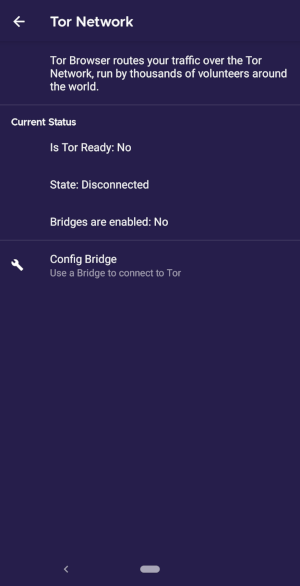
На следващия екран можете да изберете дали да използвате вграден или потребителски мост.
С опцията „Използване на мост“ имате три варианта: „obfs4“, „meek-azure“ и „snowflake“.
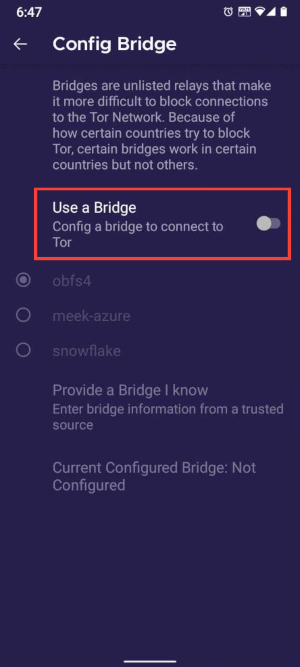
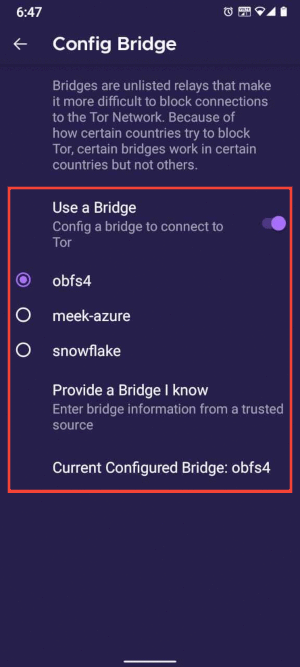
Ако изберете опцията „Предоставяне на познат мост“, трябва да въведете адрес на мост.
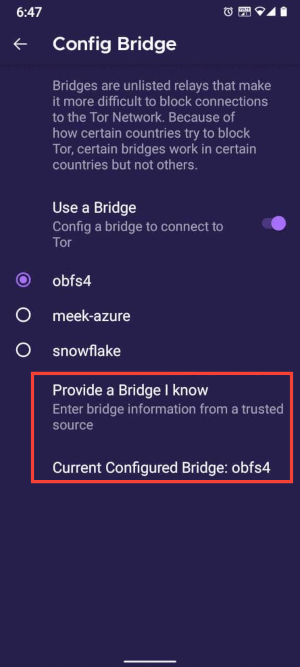
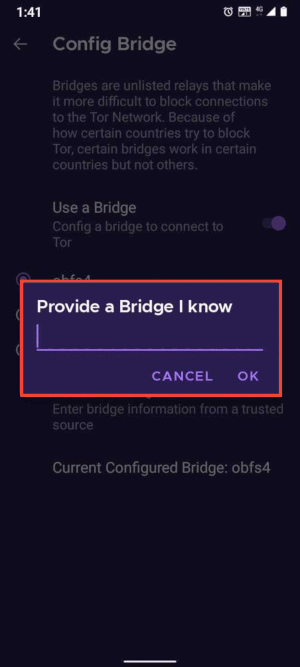
УПРАВЛЕНИЕ НА САМОЛИЧНОСТИ
Нова самоличност
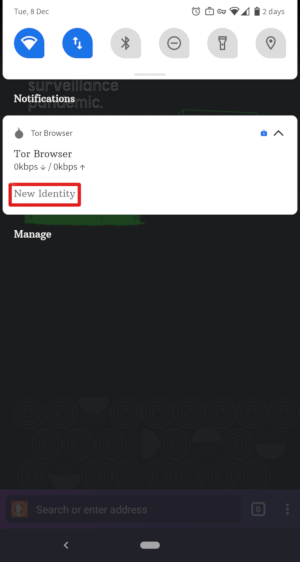
Когато Tor Browser е стартиран, ще го виждате заедно с бутон „НОВА САМОЛИЧНОСТ“ в панела за известия на устройството си, след като отворите въпросния панел.
Докосването на този бутон ще ви предостави нова самоличност.
За разлика от Tor Browser за компютри, бутонът „НОВА САМОЛИЧНОСТ“ в Tor Browser за Android не предотвратява свързването на последващата ви дейност в браузъра с това, което сте правили преди.
Избирането му ще промени само вашата верига на Tor.
НАСТРОЙКИ ЗА СИГУРНОСТ
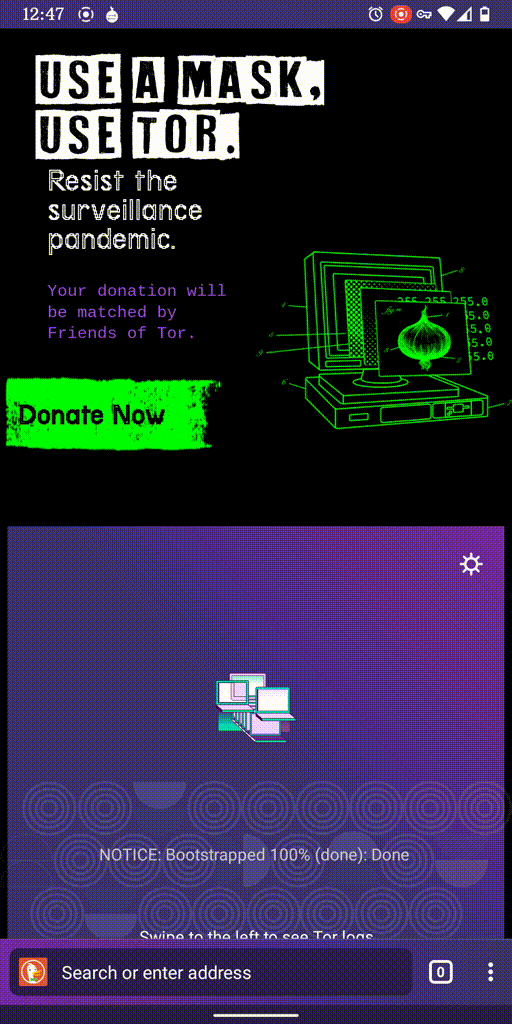
Настройките за защита деактивират определени уеб функции, които могат да бъдат използвани за компрометиране на вашата сигурност и анонимност.
Tor Browser за Android предлага същите три нива на защита, които са налични и на версията за компютри.
Можете да промените нивото на защита, като следвате дадените стъпки:
- Докоснете бутона с 3 вертикално разположени точки в лентата за URL адрес.
- Превъртете надолу и докоснете „Настройки за сигурност“.
- Сега можете да изберете опция, т.е. „Стандартно“, „По-сигурно“ или „Най-сигурно“.
АКТУАЛИЗИРАНЕ
Винаги трябва да използвате последното издание на Tor Browser. Ако използвате по-ранно, ще бъдете податливи на сериозни проблеми в сигурността, а анонимността и поверителността ви могат да бъдат компрометирани.
Можете да актуализирате Tor Browser автоматично или ръчно.
Автоматично актуализиране на Tor Browser за Android
Този метод предполага, че на мобилното си устройство имате или Google Play, или F-Droid.
Google Play
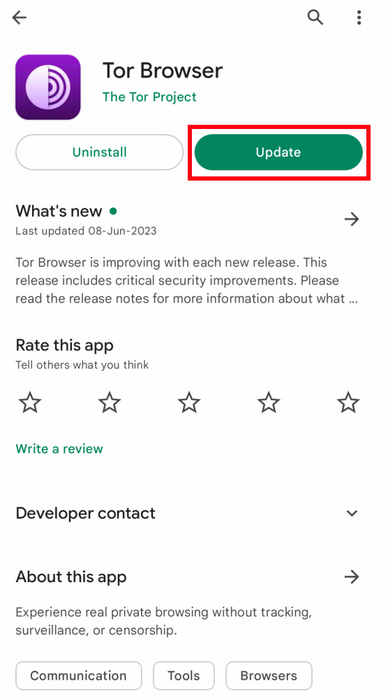
- Отворете приложението Google Play Store.
- Докоснете иконата на профила горе вдясно.
- Докоснете „Управление на приложения и устройства“.
- Докоснете раздела „Управление“.
- Докоснете „Налични актуализации“
- Докоснете Tor Browser за Android от списъка с приложения, които трябва да бъдат актуализирани.
- Докоснете „Актуализиране“.
F-Droid
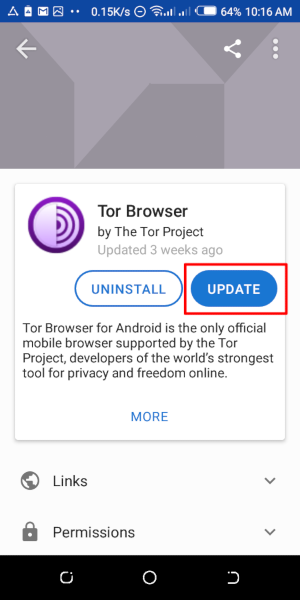
Докоснете „Настройки“, след което отидете на „Управление на инсталираните приложения“.
На следващия екран изберете Tor Browser и накрая докоснете бутона „Обновяване“.
Ръчно актуализиране на Tor Browser за Android
Посетете уебсайта на Tor Project и изтеглете копие на най-новата версия на Tor Browser, след което го инсталирайте, както преди.
В повечето случаи най-новата версия на Tor Browser ще се инсталира върху по-старата версия, като така ще актуализира браузъра.
Ако това не доведе до актуализиране на браузъра, може да се наложи да деинсталирате Tor Browser, преди да го инсталирате отново.
След като сте затворили Tor Browser, го премахнете от системата, като го деинсталирате от настройките на устройството си.
В зависимост от марката на мобилното ви устройство, отидете в „Настройки > Приложения“, след това изберете Tor Browser и докоснете бутона „Деинсталиране“. След това изтеглете най-новата версия на Tor Browser и я инсталирайте.
ДЕИНСТАЛИРАНЕ
Tor Browser за Android може да се деинсталира директно от F-Droid, Google Play или от настройките за приложения на мобилното ви устройство.
Google Play
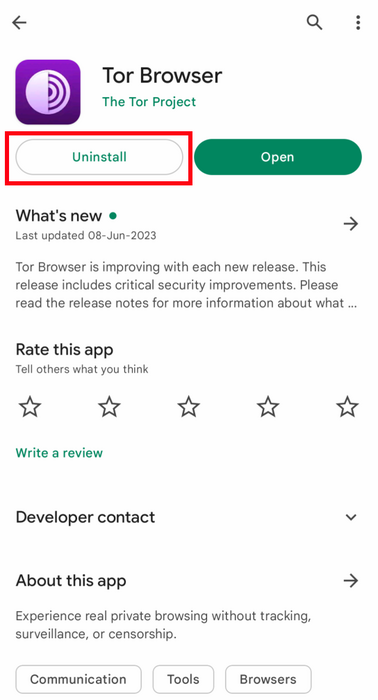
- Отворете приложението Google Play Store.
- Докоснете иконата на профила горе вдясно.
- Докоснете „Управление на приложения и устройства“.
- Докоснете раздела „Управление“.
- Докоснете Tor Browser за Android от списъка с приложения, инсталирани на вашето устройство.
- Докоснете „Деинсталиране“.
F-Droid
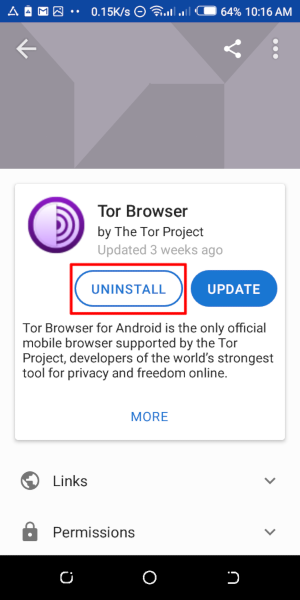
Докоснете „Настройки“, след което отидете на „Управление на инсталираните приложения“.
На следващия екран изберете Tor Browser и натиснете бутона „Премахване“.
Настройки за приложения на мобилно устройство
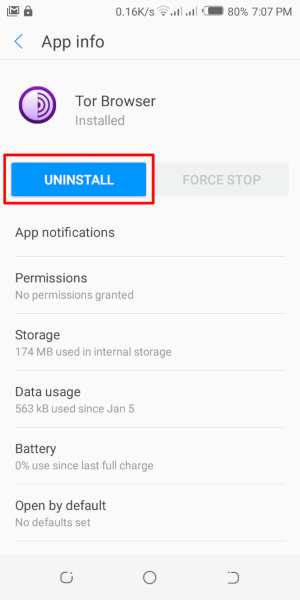
В зависимост от марката на мобилното ви устройство отидете на „Настройки > Приложения“, след което изберете Tor Browser и докоснете бутона „Деинсталиране“.
ОТСТРАНЯВАНЕ НА НЕИЗПРАВНОСТИ
Преглед на дневниците на Tor
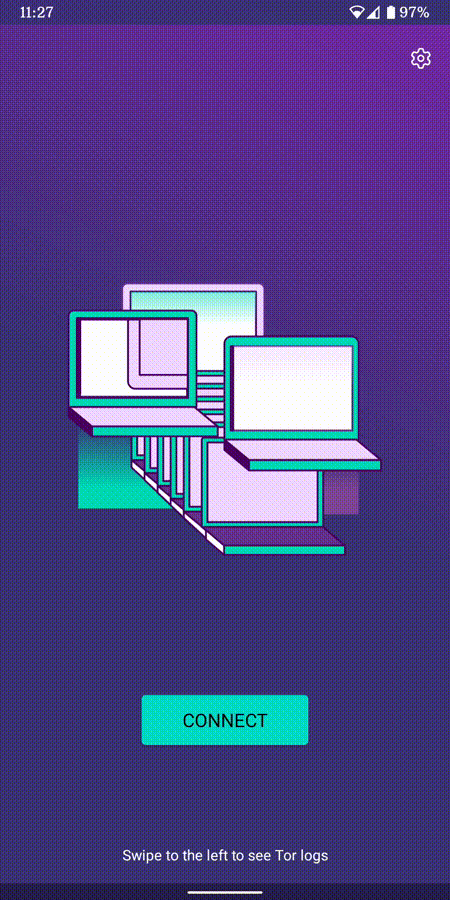
За да видите дневника на Tor:
- Стартирайте Tor Browser за Android и докоснете „Свързване“.
- По време на процеса на стартиране на системата плъзнете пръст от дясно наляво, за да видите дневниците. (Забележка: по подразбиране възможността за правене на екранни снимки на дневниците на Tor е изключена в Tor Browser за Android). #41195
Ако искате да споделите с нас дневниците за грешки, можете да направите екранна снимка.
По подразбиране в Tor Browser екранните снимки са деактивирани, но можете да ги активирате. За целта следвайте тези стъпки:
- Докоснете бутона за меню (в долната част на екрана, вдясно, до адресната лента, три точки, разположени вертикално).
- След това докоснете „Настройки“.
- Отидете в раздел „Разширени“.
- Превключете „Позволяване на екранни снимки“.
За отстраняване на някои от най-често срещаните проблеми, моля, вижте статията в Портала за поддръжка.
ИЗВЕСТНИ ПРОБЛЕМИ
Към момента има някои функции, които не са налични в Tor Browser за Android, но са налични в Tor Browser за компютри.
- Не можете да видите своята верига Tor. #41234
- Tor Browser за Android не се свързва, когато е преместен на SD картата. #31814
- Не можете да правите екранни снимки, докато използвате Tor Browser за Android. #27987
- Не можете да отваряте адреси onion, които изискват удостоверяване на клиенти #31672
Повече за Tor на мобилни устройства
Orfox
Orfox е пуснат за първи път през 2015 г. от The Guardian Project с цел да предостави на потребителите на Android начин за сърфиране в интернет през Tor.
През следващите три години Orfox непрекъснато се усъвършенства и се превръща в популярен начин за сърфиране в интернет с повече поверителност в сравнение със стандартните браузъри. Orfox е бил ключово помощно средство за хората да заобикалят цензурата и да получават достъп до блокирани сайтове и важни ресурси.
През 2019 г. Orfox беше закрит, след като беше пуснат официалният Tor Browser за Android.
Orbot
Orbot е безплатно приложение – прокси, което дава възможност на други приложения да използват мрежата на Tor.
Orbot използва Tor, за да шифрова вашия интернет трафик.
След това можете да го използвате с други приложения, инсталирани на мобилното ви устройство, за да заобикаляте цензурата и да се защитите от наблюдение.
Можете да изтеглите и инсталирате Orbot от Google Play.
Вижте нашия портал за поддръжка, за да разберете дали ви трябва и Tor Browser за Android, и Orbot, или само едно от двете.
Tor Browser за iOS
Няма Tor Browser за iOS.
Препоръчваме приложение за iOS, наречено Onion Browser, което е с отворен код, използва маршрутизация на Tor и е разработено от човек, който работи в тясно сътрудничество с Tor Project.
Apple обаче изисква браузърите в iOS да използват нещо, наречено Webkit, което не позволява на Onion Browser да има същата защита на поверителността като Tor Browser.
Научете повече за Onion Browser.
Изтеглете Onion Browser от App Store.
Tor Browser за Windows Phone
Понастоящем няма поддържан метод за стартиране на Tor на по-стари устройства Windows Phone, но в случай на по-нови телефони, промотирани или брандирани от Microsoft, могат да се следват същите стъпки в Tor Browser за Android.